FaceTime ของคุณไม่ทำงานบน iPhone/iPad หรือไม่ ใช้การแก้ไขด่วนเหล่านี้!
เผยแพร่แล้ว: 2020-05-24ไม่จำเป็นต้องพูดว่า FaceTime เป็นสื่อกลางที่ดีที่สุดในการเชื่อมต่อกับเพื่อนและครอบครัวของคุณ ในขั้นต้นทำให้ผู้ใช้สามารถโทรวิดีโอ & เสียงแบบตัวต่อตัวผ่านอินเทอร์เน็ตกับผู้ใช้ Apple รายอื่น บริษัท ได้แนะนำการโทรแบบกลุ่ม FaceTime ในภายหลังเช่นกัน คุณสามารถอ่านเพิ่มเติมเกี่ยวกับการโทรแบบกลุ่มแบบ FaceTime ได้ที่นี่ในคู่มือนี้สำหรับ iPhone และ iPad!
เป็นแอปพลิเคชันวิดีโอคอลที่เหลือเชื่อ แต่ในบางครั้ง อาจทำให้ผู้ใช้หงุดหงิดใจเพราะไม่ตอบสนองได้ดี ในบทความนี้เราจะพูดถึงวิธีแก้ไขวิดีโอ FaceTime ไม่ทำงานบน iPhone และ iPad
อ่านเพิ่มเติม: การลบเสียงรบกวนพื้นหลังระหว่างการโทรแบบ FaceTime ใน iOS 15
FaceTime ไม่ทำงาน? นี่คือสิ่งที่คุณต้องทำ
หาก FaceTime ของคุณช้าลงหรือขาดการเชื่อมต่อในบางครั้ง หากคุณรู้สึกรำคาญกับหน้าจอสีดำของ FaceTime, แฮงเอาท์วิดีโอที่กระตุก หรือปัญหาอื่นๆ ที่ล้าหลังอยู่แล้ว ต่อไปนี้คือวิธีแก้ไขด่วนที่คุณสามารถปรับใช้เพื่อให้แอปวิดีโอคอลตอบสนองได้ดีตามคำสั่งของคุณ!
โชคดีที่มีเทคนิคสองสามข้อที่คุณสามารถใช้เพื่อแก้ไขปัญหา 'FaceTime ไม่เชื่อมต่อ '
รายการเนื้อหา
- 1. ตรวจสอบความเข้ากันได้ของอุปกรณ์
- 2. ตรวจสอบความเข้ากันได้ของข้อมูล
- 3. ตรวจสอบให้แน่ใจว่าคุณลงชื่อเข้าใช้ด้วย Apple ID ที่ถูกต้อง
- 4. ปิดใช้งานแอปพลิเคชันความปลอดภัยชั่วคราว
- 5. 'กำลังรอการเปิดใช้งาน' ข้อผิดพลาด
- 6. ตรวจสอบวันที่ & เวลา
- 7. รีเซ็ตการตั้งค่าเครือข่าย
1. ตรวจสอบความเข้ากันได้ของอุปกรณ์
เมื่อมีการแนะนำ FaceTime ผ่านข้อมูลเซลลูลาร์ ก็มีสิ่งที่จับได้เล็กน้อย มีตัวเลือกนี้สำหรับอุปกรณ์ที่เลือกอย่างแน่นอน คุณสามารถตรวจสอบคู่มือนี้โดยฝ่ายสนับสนุนของ Apple เพื่อดูความเข้ากันได้ของอุปกรณ์ หากคุณปฏิบัติตามความเข้ากันได้ คุณควรลองใช้วิธีแก้ปัญหาถัดไปเพื่อแก้ไขปัญหา FaceTime ไม่เชื่อมต่อ!
อ่านเพิ่มเติม: วิธีการบันทึกหน้าจอ FaceTime พร้อมเสียงบน iPhone, iPad & Mac?
2. ตรวจสอบความเข้ากันได้ของข้อมูล
Verizon & Sprint ไม่มีข้อจำกัดใดๆ ในการให้คุณทำ FaceTime ผ่านข้อมูลเซลลูลาร์ (เครือข่าย 3G และ 4G) อย่างไรก็ตาม มีข้อกังขาบางประการเกี่ยวกับเครือข่าย AT&T ผู้ใช้ที่มีแผนแชร์ข้อมูลจะมีสิทธิ์ใช้ FaceTime ผ่าน 3G บนเครือข่ายของ AT&T เท่านั้น ดังนั้น คุณต้องตรวจสอบกับผู้ให้บริการของคุณอีกครั้งเกี่ยวกับแผนข้อมูลที่ใช้ร่วมกันของคุณ
3. ตรวจสอบให้แน่ใจว่าคุณลงชื่อเข้าใช้ด้วย Apple ID ที่ถูกต้อง
หากวิธีแก้ปัญหาก่อนหน้านี้ไม่สามารถแก้ไขปัญหา FaceTime ที่ไม่ได้เชื่อมต่อ ให้ลองลงชื่อออกจาก Apple ID ของคุณและลาออกด้วย Apple ID ที่ถูกต้อง ซึ่งคุณใช้สำหรับบัญชี FaceTime ทั้งหมดของคุณ
ในการทำเช่นนั้น: ไปที่การตั้งค่า iOS ของคุณ > ค้นหาและแตะที่ FaceTime > ไปที่ส่วน "คุณสามารถเข้าถึงได้ที่" > ตอนนี้ เลือก Apple ID ของคุณและเลือกตัวเลือกเพื่อออกจากระบบ คุณต้องรีบูตอุปกรณ์ iOS ของคุณและทำตามเส้นทางเดียวกันอีกครั้งเพื่อลงชื่อเข้าใช้ด้วย Apple ID ที่ถูกต้องที่คุณใช้สำหรับบัญชี FaceTime ของคุณ
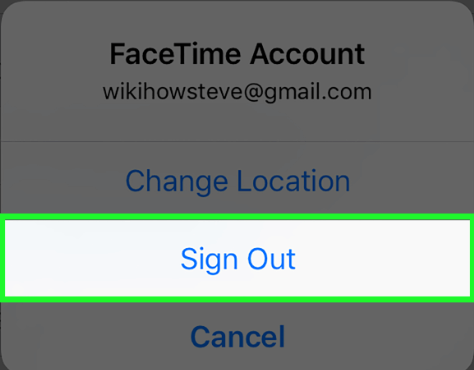
4. ปิดใช้งานแอปพลิเคชันความปลอดภัยชั่วคราว
เชื่อหรือไม่ แอปพลิเคชันความปลอดภัยและไฟร์วอลล์ทำให้ FaceTime ทำงานไม่ถูกต้อง โอกาสที่ไฟร์วอลล์กำลังบล็อกพอร์ตที่แอปพลิเคชันการโทรผ่านวิดีโอกำหนดให้ทำงานอย่างถูกต้อง ตรวจสอบรายชื่อพอร์ตที่เว็บไซต์ของ Apple เพื่อดูว่าพอร์ตใดที่ต้องเปิดเพื่อให้ FaceTime ทำงานได้

วิธีการปิดการใช้งานแอพพลิเคชั่นความปลอดภัยบนอุปกรณ์ iOS อาจแตกต่างกันอย่างมาก ดังนั้นคุณต้องไปที่เว็บไซต์ของผู้ผลิตซอฟต์แวร์เพื่อรับความช่วยเหลือเกี่ยวกับขั้นตอนเฉพาะ!
5. 'กำลังรอการเปิดใช้งาน' ข้อผิดพลาด
สาเหตุทั่วไปอีกประการหนึ่งที่ทำให้คุณประสบปัญหากับ FaceTime ที่ไม่ทำงานนั้นเกิดจากข้อผิดพลาด 'กำลังรอการเปิดใช้งาน' โดยปกติจะปรากฏขึ้นเมื่อคุณลงชื่อเข้าใช้ด้วย FaceTime ดังนั้น วิธีที่ดีที่สุดในการแก้ไขปัญหาคือการรีเซ็ตแอป FaceTime ซึ่งเป็นแอปวิดีโอคอล
ในการรีเซ็ต FaceTime บน iPhone/iPad ให้ปฏิบัติตามเส้นทางอย่างระมัดระวัง: ไปที่การตั้งค่า ค้นหา FaceTime และตั้งค่าเป็นปิด เปิดแอปวิดีโอคอลอีกครั้ง
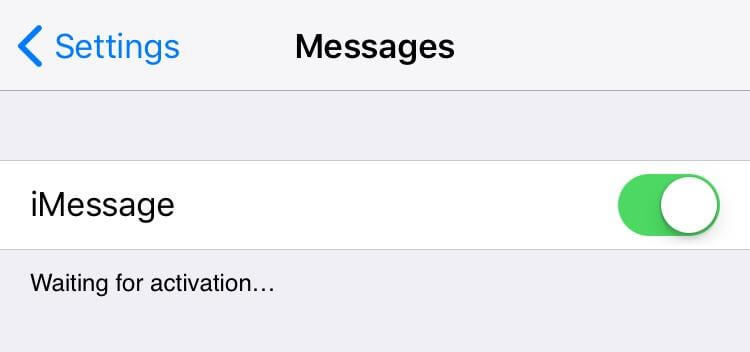
6. ตรวจสอบวันที่ & เวลา
ตรวจสอบว่าวันที่และเวลาบนอุปกรณ์ของคุณได้รับการตั้งค่าอย่างถูกต้องหรือไม่ บางครั้ง การตั้งวันที่ & เวลาผิดกลายเป็นปัจจัยที่ทำให้ FaceTime ไม่ทำงานบน iPad และ iPhone ตรวจสอบให้แน่ใจว่าการตั้งค่าวันที่ & เวลาของอุปกรณ์ iOS ของคุณตั้งค่าเป็นอัตโนมัติ
ในการทำเช่นนั้น: ไปที่การตั้งค่าของอุปกรณ์ > ไปที่เมนูทั่วไป > วันที่ & เวลา ตอนนี้ให้ตรวจสอบว่าได้เปิดใช้งานตัวเลือกตั้งค่าอัตโนมัติหรือไม่ และเขตเวลาถูกตั้งค่าเป็นตำแหน่งปัจจุบันของคุณ

อ่านเพิ่มเติม: จะเริ่มต้นใช้งาน Google Duo ได้อย่างไร
7. รีเซ็ตการตั้งค่าเครือข่าย
สำหรับผู้ใช้ส่วนใหญ่ การรีเซ็ตการตั้งค่าเครือข่ายช่วยแก้ไขปัญหา FaceTime ที่ไม่ทำงานบน iPad/iPhone วิธีตรวจสอบว่าวิธีนี้ช่วยคุณได้หรือไม่: เพียงออกจากระบบบริการ Apple ทั้งหมดที่ต้องการ Apple ID ของคุณเพื่อให้ทำงานได้อย่างมีประสิทธิภาพ ตรวจสอบให้แน่ใจว่าคุณไม่ทำรหัสผ่าน WiFi หายทั้งหมด ดังนั้นควรจดไว้
ในการรีเซ็ตการตั้งค่าเครือข่าย: ไปที่การตั้งค่า > ไปที่เมนูทั่วไป > ค้นหาตัวเลือกการรีเซ็ต & กดเมนูเครือข่ายที่เหลือ ตอนนี้บังคับให้รีสตาร์ทอุปกรณ์ iOS ของคุณแล้วลงชื่อเข้าใช้เครือข่ายของคุณแล้วเลือก FaceTime
อ่านเพิ่มเติม: วิธีเปิดใช้งานการโทรผ่าน Wi-Fi บน Android และ iOS
| คำถามด่วน: FaceTime ของคุณไม่ทำงานกับผู้ติดต่อหรือเพียงคนเดียวหรือไม่? – ถ้าวิดีโอ FaceTime ของคุณใช้ไม่ได้กับผู้ติดต่อที่คุณพยายามจะเชื่อมต่อด้วย ก็อาจเป็นปัญหากับอุปกรณ์ iPhone หรือ iPad ของคุณ แต่ถ้าคุณไม่สามารถติดต่อกับคนๆ เดียวได้ คุณก็อาจจะปลอดภัย คุณสามารถตรวจสอบกับบุคคลนั้นได้อย่างแน่นอน โอกาสที่พวกเขาอาจมีปัญหาซอฟต์แวร์หรือกับเครือข่ายที่พวกเขาใช้ ดังนั้น ให้ตรวจสอบโดยการโทรแบบ FaceTime กับผู้ติดต่อรายอื่น หากคุณไม่ได้ประสบปัญหาใดๆ กับการโทรใหม่ อุปกรณ์ของคุณก็ไม่มีปัญหา & เป็นบุคคลอื่นที่ต้องการอ่านบทความนี้! |
หวังว่าเคล็ดลับด่วนทั้งหมดเหล่านี้จะช่วยคุณแก้ไข FaceTime ที่ไม่ทำงานบน iPad และ iPhone! หากคุณมีวิธีการอื่นในการแก้ไขปัญหา อย่าลืมแบ่งปันกับเราในส่วนความคิดเห็นด้านล่าง! ฉันทำทุกอย่างแล้วและ FaceTime ยังใช้งานไม่ได้! จะทำอย่างไร? แม้ว่าหลังจากลองวิธีแก้ปัญหาหลายครั้งแล้ว หากคุณไม่สามารถแก้ไข 'ปัญหา FaceTime ไม่ทำงาน' ได้ ทางเลือกสุดท้ายคือการตรวจสอบสถานที่ที่ดีที่สุดเพื่อรับการสนับสนุนสำหรับอุปกรณ์ iOS ของคุณในเครื่องและทางออนไลน์!
